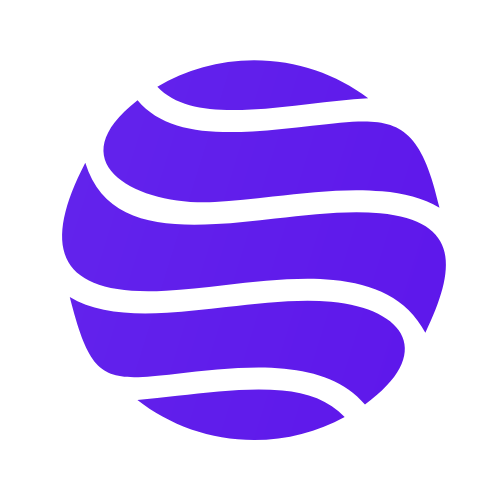Now Reading: Pentingnya Update Driver di PC untuk Performa Maksimal
-
01
Pentingnya Update Driver di PC untuk Performa Maksimal
Pentingnya Update Driver di PC untuk Performa Maksimal

PC terasa lambat atau sering mengalami error? Bisa jadi driver yang sudah usang menjadi penyebabnya! Memperbarui driver secara rutin sangat penting untuk meningkatkan performa, kompatibilitas, dan keamanan sistem. Simak panduan lengkapnya di sini!
🔍 Apa Itu Driver dan Mengapa Harus Diperbarui?
Driver adalah perangkat lunak yang menghubungkan sistem operasi dengan perangkat keras (misalnya kartu grafis, printer, atau motherboard). Jika driver tidak diperbarui, maka PC bisa mengalami crash, lag, atau bahkan gagal mengenali hardware.
Baca juga: Cara Membersihkan Cache di Windows untuk Performa Lebih Cepat
📊 Manfaat Memperbarui Driver PC
1️⃣ Meningkatkan Performa dan Stabilitas
- Driver terbaru sering kali membawa optimasi performa, terutama untuk kartu grafis dan prosesor.
- Mengurangi crash dan error akibat driver lama yang sudah tidak kompatibel.
2️⃣ Memastikan Kompatibilitas dengan Software Terbaru
- Software dan game terbaru membutuhkan driver yang diperbarui agar berjalan optimal.
- Mencegah bug dan glitch yang disebabkan oleh driver yang sudah usang.
3️⃣ Keamanan Sistem yang Lebih Baik
- Driver lama dapat memiliki celah keamanan yang bisa dimanfaatkan oleh malware.
- Update driver sering kali mengandung patch keamanan untuk melindungi PC dari serangan siber.
🔄 Cara Memperbarui Driver di Windows
1️⃣ Melalui Windows Update (Paling Direkomendasikan)
- Buka Settings > Update & Security > Windows Update.
- Klik Check for updates untuk menemukan dan menginstal driver terbaru.
2️⃣ Menggunakan Device Manager
- Tekan Win + X, lalu pilih Device Manager.
- Pilih perangkat yang ingin diperbarui (misalnya Display Adapters untuk kartu grafis).
- Klik kanan > Update Driver > Pilih Search automatically for updated driver software.
3️⃣ Download dari Situs Resmi Produsen
- Kunjungi website resmi seperti NVIDIA, AMD, Intel, atau Realtek.
- Unduh dan instal driver terbaru sesuai dengan model perangkat Anda.
4️⃣ Gunakan Software Update Driver Otomatis
- Gunakan aplikasi seperti Driver Booster, Driver Easy, atau Snappy Driver Installer.
- Pastikan menggunakan versi gratis atau berlangganan jika membutuhkan fitur tambahan.

🚀 Tips Penting Sebelum dan Sesudah Update Driver
✅ Sebelum Update:
- Cek versi driver yang sedang digunakan melalui Device Manager.
- Backup driver lama menggunakan aplikasi seperti DriverBackup! jika ingin mengembalikan versi sebelumnya.
🔄 Setelah Update:
- Restart PC untuk menerapkan perubahan.
- Cek kompatibilitas driver baru, jika terjadi masalah rollback ke versi sebelumnya.
- Pastikan software dan game berjalan lancar setelah update.
🔮 Masa Depan Update Driver dan Otomatisasi
1️⃣ AI dalam Manajemen Driver
- AI akan semakin pintar dalam menganalisis kebutuhan driver dan memperbaruinya secara otomatis.
2️⃣ Integrasi Cloud dalam Update Driver
- Pembaruan driver akan semakin seamless dengan teknologi cloud-based update, yang langsung tersinkronisasi dengan sistem.
3️⃣ Keamanan yang Lebih Canggih
- Sistem update di masa depan akan lebih proaktif dalam mencegah ancaman malware dari driver palsu.
✅ Kesimpulan
Memperbarui driver adalah langkah penting untuk menjaga performa dan keamanan PC. Dengan update yang rutin, sistem tetap stabil, perangkat bekerja optimal, dan risiko keamanan berkurang. Jangan lupa cek update driver secara berkala agar pengalaman menggunakan PC semakin maksimal! 🚀
📢 Bagikan panduan ini jika menurutmu bermanfaat!
🌐 Sumber dan Referensi
AMD – Radeon Graphics Drivers Update
🔗 https://www.amd.com/en/support
Microsoft – Update drivers in Windows
🔗 https://support.microsoft.com/en-us/help/4028443/windows-update-drivers
Intel – How to Update Graphics Drivers
🔗 https://www.intel.com/content/www/us/en/support/articles/000005629.html
NVIDIA – Download Latest Drivers
🔗 https://www.nvidia.com/download/index.aspx